1、在官网安装好小鱼一键重装系统。

2、打开安装好的小鱼一键安装系统。
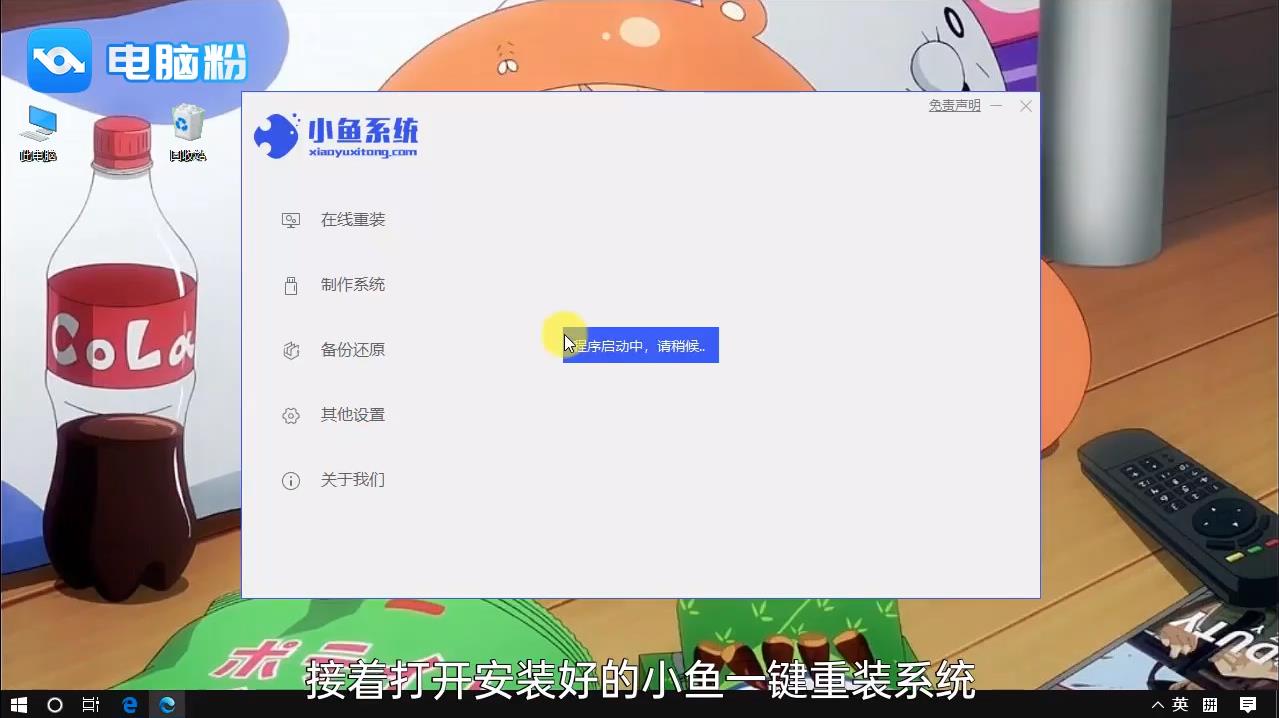
3、点击制作系统。

4、选择u盘之后点击开始制作。

5、接着勾选一个需要的系统点击开始制作。
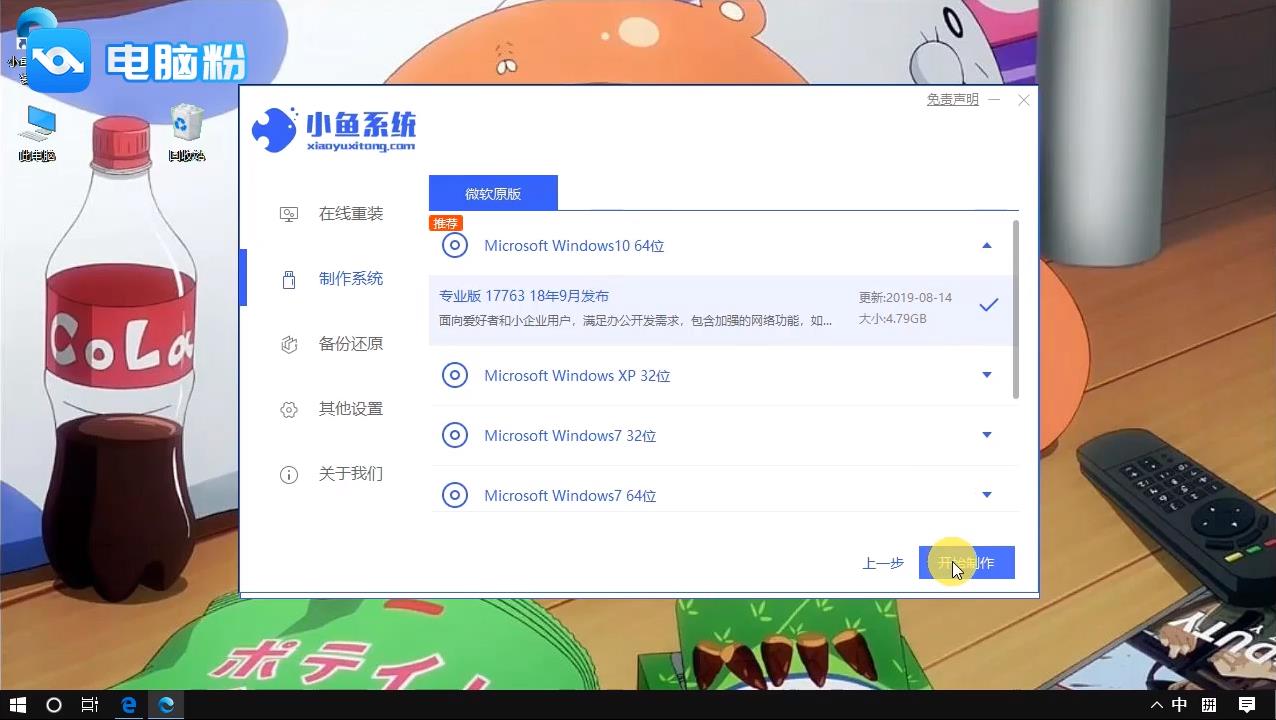
6、期间需要等待下载资源和制作u盘启动盘。
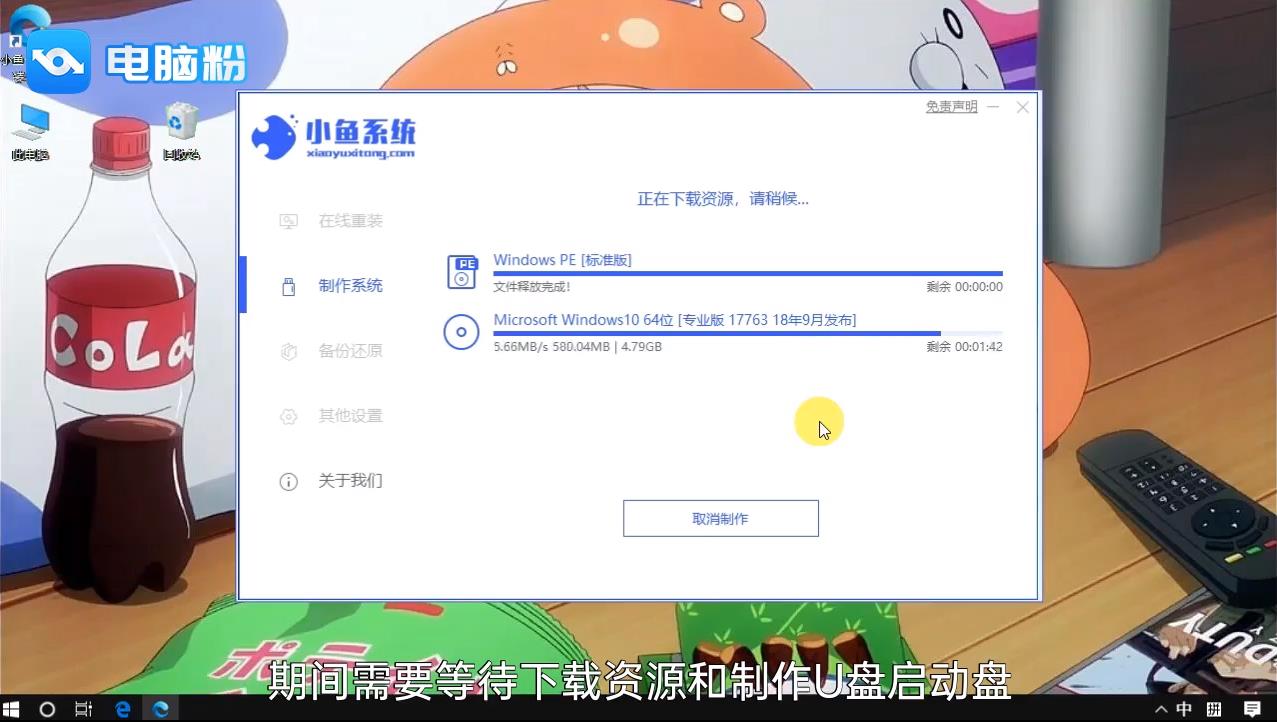
7、制作成功后可以点击快捷键大全浏览快捷键,看一下对应的启动热键。

8、接着把启动盘插入需要安装系统的电脑,在电脑出现开机画面时连续快速点击启动热键。

9、在此界面选择u盘启动。

10、方向键选择win10PE。

11、进入PE系统后选择系统下载安装。

12、安装地址选择系统盘。

13、接着点击开始安装,之后都是自动运行了。

14、期间可能多次自动启动,请耐心等待。
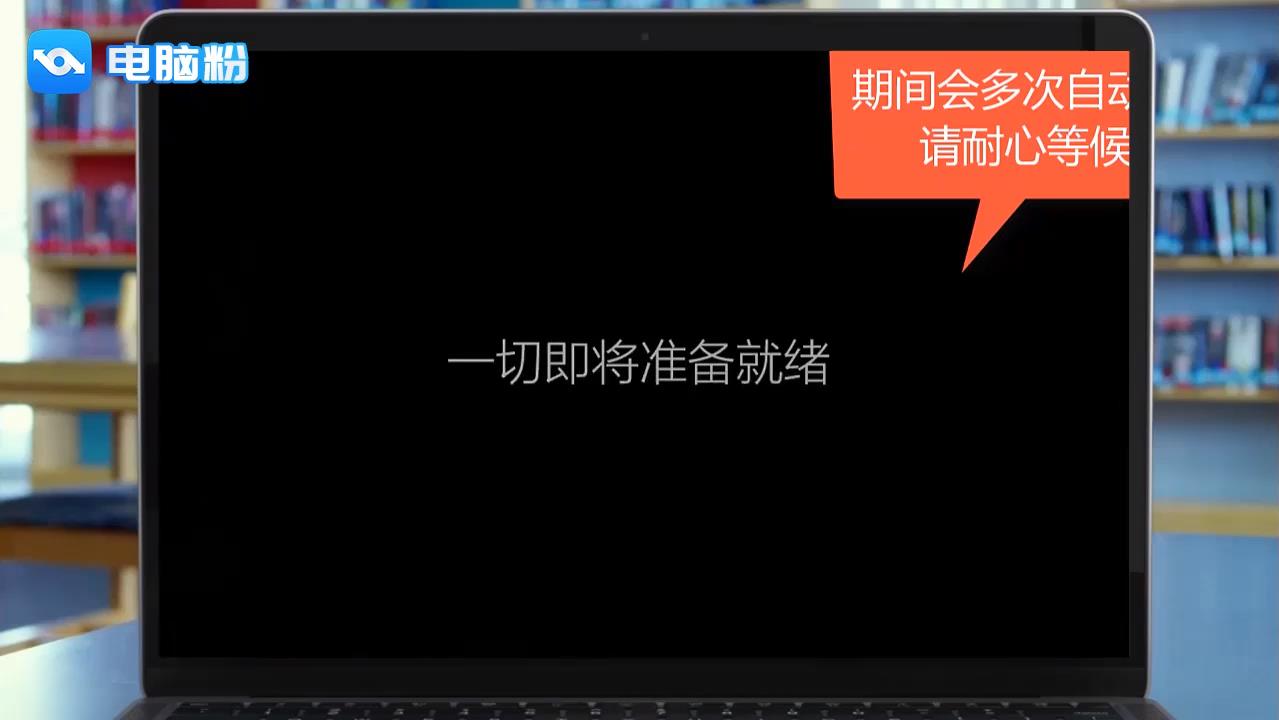
15、当电脑正常启动后出现这个页面,恭喜你安装成功了。

16、U盘制作启动盘和安装系统的步骤你学会了吗。

